Gỡ cài đặt hoàn toàn Autodesk (AutoCAD, P&ID, Mechanical...) với Microsoft Fixit - Microsoft Program
Mục lục:
Chúng tôi có thể gặp phải các tình huống trong đó phát trực tuyến video sẽ không hoạt động đúng cách. Ví dụ: trong YouTube toàn màn hình sẽ không hoạt động hoặc video có thể bị kẹt hoặc có thể chỉ có âm thanh nhưng không có hình ảnh. Trong bài viết này, tôi sẽ đề xuất một số mẹo để giải quyết các vấn đề như vậy.
Sự cố phát trực tuyến
Bước 1:
Cập nhật trình phát Flash Abode, Trình phát thời gian nhanh, Trình phát Web DivX, Silverligh, t, v.v. trường hợp có thể. Đây là những phần mềm phổ biến được sử dụng để phát trực tuyến video. Nếu một trong các phần mềm này bị lỗi hoặc lỗi thời thì bạn có thể gặp sự cố trong phát trực tuyến video. Vì vậy, hãy truy cập vào từng trang web của nhà sản xuất và tìm phiên bản mới và tải xuống. Đảm bảo bạn đã xóa phiên bản cũ và bạn đang tải xuống ứng dụng thích hợp cho mình. Ví dụ: Internet Explorer sử dụng các plugin khác nhau so với Firefox.
Bước 2:
Tôi đã thấy nhiều lần video Flash giống như video của YouTube, gặp phải sự cố hiển thị bằng Tăng tốc phần cứng. Trong trường hợp này, tôi khuyên bạn nên tắt Tăng tốc phần cứng và sau đó khởi động lại trình duyệt để xem liệu nó có giúp ích không. Để tắt tính năng Tăng tốc phần cứng, hãy thực hiện theo các bước sau.
- Nhấp chuột phải vào video Flash bạn xem

- Nhấp vào Cài đặt (Cài đặt không toàn cục)
- Sau đó nhấp vào tab Đầu tiên

- Đảm bảo “Bật hộp tăng tốc phần cứng không được chọn.
Bước 3:
Đảm bảo rằng bạn đã cài đặt các trình điều khiển hiển thị mới nhất. Đôi khi trình điều khiển hiển thị lỗi thời có thể hoạt động sai. Vì vậy, hãy vào trang web của nhà sản xuất thích hợp và tìm mô hình thẻ màn hình của bạn và tải xuống trình điều khiển mới nhất cho nó.

Ví dụ: nếu bạn có ATI Radeon, hãy truy cập trang web của ATI và tìm kiếm mô hình và tải xuống. Đôi khi bạn sẽ không tìm thấy ổ đĩa chính xác trong trang web của nhà sản xuất nếu đó là một Notebook. Vì vậy, hãy truy cập trang web của nhà sản xuất Notebook và tải xuống từ đó. Để biết thêm thông tin, hãy xem bài viết này về cách Cập nhật Trình điều khiển trong Windows.
Bước 4:
Xóa bộ nhớ cache, cookie và các tệp Temp. Thỉnh thoảng những tệp này có thể làm hỏng trình duyệt thích hợp. Cách tốt nhất và dễ nhất để thực hiện việc này là sử dụng một ứng dụng nhỏ có tên CCleaner Chương trình này sẽ giúp bạn xóa bộ nhớ cache, cookies, temps vv..

Sau khi xóa tất cả các tập tin cache, cookies và temp, sau đó mở trình duyệt và Hãy thử lại.
Bước 5:
Như một phương sách cuối cùng, chúng tôi có thể đặt lại trình duyệt về cài đặt mặc định, cũng đặt lại LSP và xóa DNS vv để đảm bảo mọi thứ hoạt động tốt. Đối với Internet Explorer, tôi đã tạo một công cụ giúp bạn thực hiện việc này. Để biết thêm thông tin và cách sử dụng công cụ, hãy truy cập IE Restorator . Đối với Firefox, hãy thử tạo một hồ sơ mới và sử dụng công cụ cho Flushing DNS và đặt lại LSP.
Nếu bạn biết thêm bất kỳ sửa lỗi nào, vui lòng chia sẻ với chúng tôi.
chắc chắn chúng ta có thể tìm ra điều gì sai!
Citrix Systems đang hợp tác với Intel để phát triển một bộ siêu giám sát "kim loại trần" cho máy tính khách hàng, những người ủng hộ có thể mở rộng việc sử dụng ảo hóa máy tính để bàn bằng cách khắc phục một số thiếu sót của công nghệ hiện nay. cung cấp hypervisor trong nửa cuối năm với bản phát hành đầu tiên của sản phẩm mới có tên Project Independence, mà Citrix nói sẽ giúp dễ dàng tạo và quản lý tập trung ảnh desktop ảo cho PC sử dụng tại nơi làm việc.
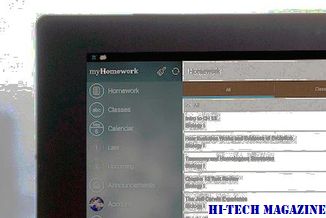
A hypervisor kim loại trần cần cải thiện trên ảo hóa máy tính để bàn hiện nay bằng cách cung cấp bảo mật tốt hơn, bởi vì hypervisor chạy độc lập với hệ điều hành khách và hiệu suất tốt hơn cho người dùng cuối, bởi vì nó cho phép ứng dụng chạy trên máy khách cục bộ
] Năm người đã bị bắt giữ vì tội phỉ báng những tuần kể từ khi các tài khoản văn bản và video của vụ bê bối lan truyền trên các diễn đàn Web phổ biến của Trung Quốc, các luật sư cho hai trong số những người bị bắt giữ nói hôm thứ Năm. từ một điện thoại di động đầu thứ năm, tuyên bố đã bị cảnh sát đưa đi trong cùng quận Phúc Châu, tỉnh Phúc Kiến, nơi các vụ bắt giữ khác xảy ra. cô con gái 25 tuổi của cô, Yan Xiaoling, và ra lệnh cho cô đi ra gặp. Người phụ nữ tìm thấy con gái mình đã chết trong b
![] Năm người đã bị bắt giữ vì tội phỉ báng những tuần kể từ khi các tài khoản văn bản và video của vụ bê bối lan truyền trên các diễn đàn Web phổ biến của Trung Quốc, các luật sư cho hai trong số những người bị bắt giữ nói hôm thứ Năm. từ một điện thoại di động đầu thứ năm, tuyên bố đã bị cảnh sát đưa đi trong cùng quận Phúc Châu, tỉnh Phúc Kiến, nơi các vụ bắt giữ khác xảy ra. cô con gái 25 tuổi của cô, Yan Xiaoling, và ra lệnh cho cô đi ra gặp. Người phụ nữ tìm thấy con gái mình đã chết trong b ] Năm người đã bị bắt giữ vì tội phỉ báng những tuần kể từ khi các tài khoản văn bản và video của vụ bê bối lan truyền trên các diễn đàn Web phổ biến của Trung Quốc, các luật sư cho hai trong số những người bị bắt giữ nói hôm thứ Năm. từ một điện thoại di động đầu thứ năm, tuyên bố đã bị cảnh sát đưa đi trong cùng quận Phúc Châu, tỉnh Phúc Kiến, nơi các vụ bắt giữ khác xảy ra. cô con gái 25 tuổi của cô, Yan Xiaoling, và ra lệnh cho cô đi ra gặp. Người phụ nữ tìm thấy con gái mình đã chết trong b](https://i.joecomp.com/tech-events-2018/china-detains-internet-users-who-wrote-on-scandal.png)
Cảnh sát đã tổ chức một cuộc họp báo vào ngày hôm sau. đăng lại. Một quan chức từ chối bất kỳ bạo lực hay hãm hiếp nào và cho biết Yan đã chết do chảy máu do mang thai thất bại, theo hãng tin Tân Hoa Xã.
Bạn đã cài đặt bao nhiêu Trình phát đa phương tiện trên PC Windows? Tôi đặt cược nhiều hơn một. Phổ biến nhất trong số họ là Windows Media Player, VLC, Classic Media Player, Winamp và những người khác. Mọi người đều biết rằng người chơi phương tiện truyền thông khác nhau có phím nóng khác nhau hoặc phím tắt, và ghi nhớ tất cả và sử dụng chúng một cách chính xác mỗi lần trở nên khó khăn. Các hành động phổ biến như Phát, âm lượng cao, âm lượng thấp, tiếp theo, trước đó, tắt tiếng và tạm dừng yêu c

Sẽ không tuyệt vời nếu chúng tôi có thể xác định một nhóm phím tắt chung cho hầu như tất cả trình phát phương tiện trên máy tính của bạn? Nếu vậy, bạn chắc chắn sẽ thấy bài đăng này hữu ích.







